Trong các bài viết trước thì mình đã hướng dẫn rất chi tiết cho các bạn cách tạo khả năng boot cho Windows bằng cách Rebuild MBR với phần mềm Partition Winzard rồi.
Đây là một cách làm rất đơn giản và cực kỳ hiệu quả trong việc Fix lỗi không khởi động được máy tính do bị mất phân vùng boot hoặc là thực hiện trước khi bạn Ghost lại máy tính….
Và ở trong bài hướng dẫn này mình sẽ tiếp tục chia sẻ với các bạn một cách khác nữa để làm việc này. Một phần mềm cứu hộ máy tính nhỏ gọn và cực kỳ chuyên nghiệp.
Ngoài tính năng là tạo khả năng boot cho thiết bị/ phân vùng ra thì nó còn có rất nhiều tác dụng khác nữa, mà mình đã có nhiều bài hướng dẫn chi tiết cho các bạn rồi đó. Ví dụ như:
- Tạo Dual Boot để sử dụng nhiều Windows trên một máy tính
- Thủ thuật sử dụng BootICE để cài windows từ ổ cứng
- [UEFI – LEGACY] Cách tạo usb boot với phân vùng ẩn, không sợ virus !
- Cách Format USB BOOT phân vùng ẩn bằng công cụ BootICE
- …………………………………………
Đó là một số bài viết điển hình mà mình đã sử dụng công cụ BOOTICE này. Vâng, trở lại với nội dung chính trong bài hướng dẫn này.
Nếu như bạn chưa biết về khái niệm và tác dụng của MBR và PBR là gì thì mình sẽ giải thích lại ngắn gọn cho các bạn hiểu hơn về nó :
Mục Lục Nội Dung
I. MBR là gì?
MBR( tên đầy đủ là Master Boot Record ), nó có nhiệm vụ chính là quản lý khả năng BOOT của thiết bị (USB, ổ cứng…).
=> Hiểu đơn giản, MBR quản lý việc khởi động/ khả năng boot của cả thiết bị đó.
II. PBR là gì ?
PBR ( tên đầy đủ là Partition Boot Record ), nó có nhiệm vụ chính là quản lý khả năng BOOT của mỗi phân vùng trên mỗi thiết bị (USB, ổ cứng…).
Ví dụ như ổ cứng mà bạn đang sử dụng, nó sẽ được chia ra làm nhiều phân vùng như ổ C, D, E…. thì lúc này, phân vùng C (phân vùng chứa hệ điều hành chính là phân vùng mà chúng ta cần quan tâm để nạp lại PBR khi bị lỗi khởi động).
Hoặc nếu như không phải là phân vùng C thì chúng ta sẽ có một phân vùng boot riêng, ví dụ như System Reserverd hoặc là phân vùng EFI (các phân vùng này đều có dung lượng < 500 MB và là phân vùng boot của Windows)
Việc nạp lại PBR sẽ khắc phục được một số lỗi ví dụ như BOOTMBR missing, và một vài lỗi khởi động khác mà mình không nhớ rõ 😀
=> Hiểu đơn giản, PBR quản lý việc khởi động/ khả năng boot của từng phân vùng riêng biệt.
III. Cẩn chuẩn bị những gì?
Vẫn là một bước chuẩn bị quen thuộc thôi, để cứu hộ máy tính thì chúng ta cần một chiếc USB BOOT. Và cụ thể, trong bài hướng dẫn này mình sẽ cần một.
- Usb boot đa năng (hoặc lựa chọn cách tạo usb boot khác nếu bạn thích).
- Kiến thức: Cách vào Mini Windows (WinPE). Đây là một kiến thức rất cần thiết trong việc cứu hộ máy tính, mà bất kỳ ai muốn cứu hộ máy tính đều phải biết.
Note: Nếu như bạn tạo khả năng boot cho USB, ổ cứng di động… thì bạn có thể tải về bộ công cụ bên dưới để thực hiện ngay trên Windows, mà không cần phải vào Mini Win nhé.
Tải về file cần thiết <bạn vui lòng đợi 59s để lấy link download nhé>
Nội dung này đã bị khoá vì một số lý do, vui lòng mở khóa để xem nội dung
Partition Winzard verion 8 – 9: Phần mềm chia ổ cứng Partition Winzard: Tải về tại đây / Link dự phòng
Hoặc nếu không sử dụng được thì bạn tải bản Partition Winzard này về nhé: Link tải / Link dự phòng
Partition Winzard verion 10 và 12: Tải về tại đây hoặc tại đây ! (nên dùng).
#1. Hướng dẫn nạp MBR cho ổ cứng bằng BOOTICE
Note: Trong bài hướng dẫn này mình thực hiện trên ổ cứng, các thiết bị khác như USB, ổ cứng rời… các bạn làm hoàn toàn tương tự nha.
+ Bước 1: Sau khi truy cập vào Mini Windows xong, bạn hãy mở phần mềm BOOTICE lên để chúng ta bắt đầu làm. Hầu như bộ công cụ cứu hộ nào cũng có sẵn phần mềm này.
+ Bước 2: Tại giao diện chính của phần mềm BOOTICE bạn thiết lập:
- Destination Disk: Chọn ổ cứng mà bạn muốn nạp MBR.
- Nhấn chọn tính năng
Process MBR.
+ Bước 3: Cửa sổ Master Boot Record xuất hiện. Bạn tích chọn vào dòng Windows NT 5.x / 6.x MBR => Sau đó nhấn Install / Config để tiến hành nạp MBR cho ổ cứng.
+ Bước 4: Lúc này sẽ có 2 lựa chọn, đó là:
- Windows NT 5.x MBR: Bạn sử dụng lựa chọn này để thực hiện nạp MBR cho các phiên bản Windows XP trở về trước (hay nói cách khác là dành cho các hệ điều hành cũ từ WinXP trở về trước).
- Windows NT 6.x MBR: Bạn sử dụng lựa chọn này để thực hiện nạp MBR cho các phiên bản từ Windows 7 trở về sau.
Vậy là xong rồi, việc nạp MBR cho ổ cứng của bạn đã kết thúc.

Hiện tại mình đã mở cửa Blog Chia Sẻ Kiến Thức Store ! – bán phần mềm trả phí với mức giá siêu rẻ – chỉ từ 180.000đ (bản quyền vĩnh viễn Windows 10/11, Office 365, 2021, 2016… và nhiều phần mềm bản quyền khác). Bảo hành full thời gian sử dụng nhé !
#2. Hướng dẫn nạp PBR cho ổ cứng bằng BOOTICE
+ Bước 1: Cũng rất đơn giản thôi, bạn hãy thiết lập:
- Destination Disk: Chọn ổ cứng mà bạn muốn nạp MBR.
- Nhấn chọn tính năng
Process PBR.
+ Bước 2: Tiếp tục, bạn hãy thiết lập cho đúng như sau:
- Destination Parition: Bạn chọn phân vùng boot của ổ cứng (thiết bị bạn đang dùng).
- NTLDR boot record (FAT/FAT32/NTFS): Bạn sử dụng lựa chọn này để thực hiện nạp PBR cho các phiên bản Windows XP trở về trước.
- BOOTMGR boot record (FAT/FAT32/NTFS/ExFAT): Bạn sử dụng lựa chọn này để thực hiện nạp PBR cho các phiên bản Windows 7 trở về sau.
=> Sau đó nhấn Install / Config để tiến hành nạp PBR cho phân vùng.
Note: Tại đây các bạn hãy chọn là NTLDR boot record, trong trường hợp bạn Ghost hoặc cài hệ điều hành Windows XP nhé.
Vậy là xong rồi đó, rất đơn giản như vậy thôi.
IV. Lời kết
Như vậy là mình đã hướng dẫn rất chi tiết cho các bạn cách nạp MBR và PBR cho ổ cứng hoặc là các thiết bị khác như USB, ổ cứng rời… bằng công cụ BOOTICE rồi nhé.
Thực ra đây là những kiến thức rất căn bản mà ai muốn tự cứu hộ máy tính cũng cần phải biết. Và đương nhiên, công cụ BOOTICE này thì trong bất kỳ một bộ cứu hộ nào cũng có, bởi nó nhỏ gọn nhưng lại chứa rất nhiều tính năng hữu ích.
Hi vọng bài viết sẽ hữu ích với bạn, chúc các bạn thành công !
Kiên Nguyễn – Blogchiasekienthuc.com
 Blog Chia Sẻ Kiến Thức Máy tính – Công nghệ & Cuộc sống
Blog Chia Sẻ Kiến Thức Máy tính – Công nghệ & Cuộc sống
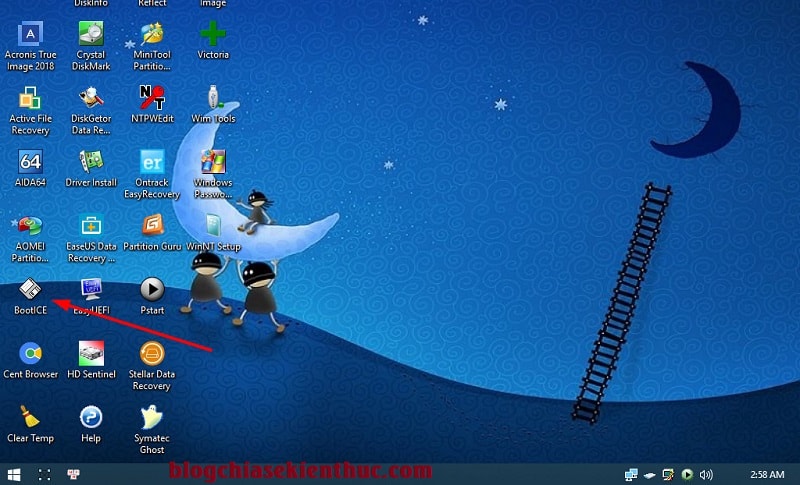
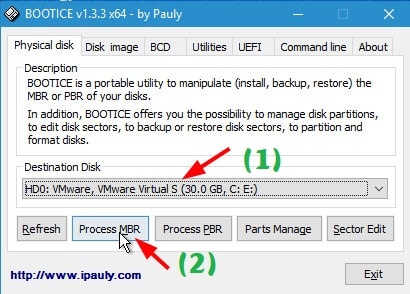
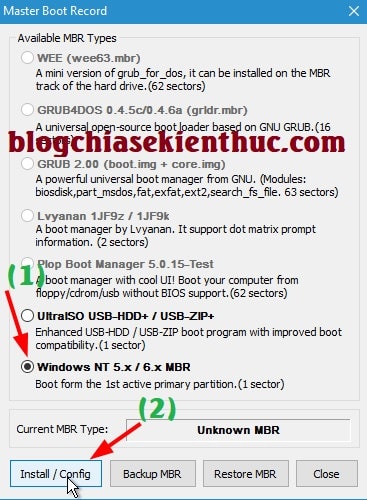
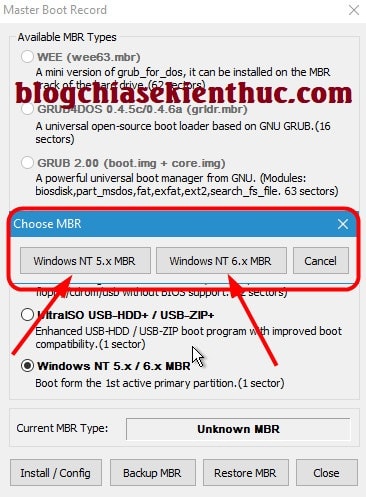
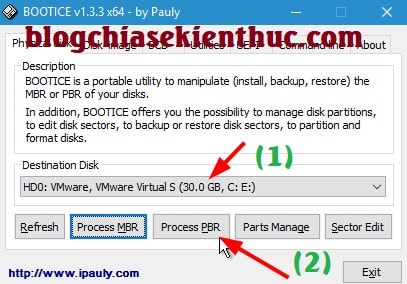
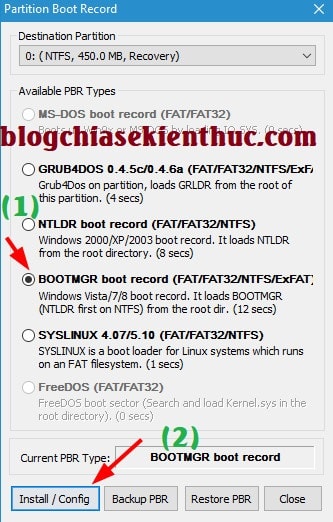



Cám ơn bạn về 1 bài viết hữu ích. Mình đã down load các files PartitionWizard_x86_x64.exe, PartitionWizard_x64.exe, và BOOTICE_v1.321.rar. Nhưng trong bài không thấy nói về công dụng của files BOOTICE_v1.321.rar (hay mình chưa hiểu hết bài của bạn). Xin Nói rõ hơn về công dung của file BOOTICE_v1.321.rar.
BOOTICE_v1.321.rar là một công cụ cứu hộ máy tính rất hay mà nhẹ, trong bài hướng dẫn bên trên không sử dụng đến nhé bạn.
Mình chỉ up lên cho bạn nào cần thì dùng thôi 😀
ad giúp mình với. máy mình tài khoản admin bị khóa, mà user dùng chỉ là user thường. k có quyền admin nên không sử dụng dc j hết. cài chương trình hay vào mục cài đặt gì cũng không được luôn. có cách nào sửa dc k. mà win 10 khi khởi động bấm f8 cũng k vào dc.
cảm ơn ad
Bạn tham khảo bài viết này xem sao: https://blogchiasekienthuc.com/thu-thuat-may-tinh/cach-kich-hoat-tai-khoan-adminstrator-tren-windows.html
Nếu máy không khởi động vào win được dùng cách này có giải quyết đc không anh
Tất nhiên là được nhé bạn, nhưng nếu không vào được windows thì bạn phải vào mini Windows để sử dụng bootice.
Vâng em đã thử vào mini Windows WinPE của HKboot mà anh chia sẻ và làm thành công, cảm ơn anh nhiều 🙂
OK bạn, cũng đơn giản mà 😀
Tại sao máy của mình ghost lại toàn báo lỗi màn hình xanh là như nào nhỉ Ad ơi
Việc nạp lại MBR và PBR có làm mất dữ liệu ổ cứng không ạ?
Chào bạn.
Mình đang gặp một vấn đề nan giải?, nên tìm đến bài viết này nhưng vẫn chưa giải quyết được. Số là do thích chọc ngoáy, thích vọc vạch, trải nghiệm tìm cái mới cho nó bằng anh, bằng chị. Nên quyết định mua 01 ổ SSD M.2 NVMe, 01 Adrapter chuyển đổi từ M.2 sang PCIe để lắp vào Mainboard thông qua cổng PCIEX16 (Do mình đang dùng Main GA-H81-DS2 không có cổng M.2). Hăng hái, phấn khởi lắp vào máy rất OK, Main nhận diện đươc ổ SSD, ghi và đọc OK. Tiến hành cài Windows 10 OK, nhưng đến bước máy Restart để Boot vào Windows thì không thực hiện được. Mình đã cài đi cài lại nhiều lần bằng nhiều cách nhưng vẫn vậy?. Qua tìm tòi, kết lại do BIOS trên Main của mình không hỗ trợ. Cũng nhờ mày mò, tìm hiểu mình biết được các bậc cao nhân có cách khắc phục vụ này: “Lấy một số File boot M.2 PCIe trong BIOS của dòng Main đời mới, sau đó chèn vào dòng Main đởi cũ không được hỗ trợ”. Cách làm là như vậy, nhưng làm như thế nào thì mình bó tay?. Nay mình cầu cứu các cao nhân trên diễn đàn giúp mình với?. Người khác làm được thì mình cũng cố gắng chạy theo để học hỏi???.
Chào bạn.
Mình đang gặp một vấn đề nan giải nên tìm đến bài viết này, nhưng vẫn chưa giải quyết được. Do thích chọc ngoáy, vọc vạch, thích tìm kiếm cái mới cho bằng anh bằng chị. Nên quyết định mua 01 ổ SSD M.2 chuẩn NVMe, 01 Adrapter chuyển sang PCIe, sau đó kết nối tất cả với Mainboard thông qua cổng PCIEX16 ( Do mình đang dùng Main GA-H81M-DS2 không có cổng M.2). Hồ hởi, phấn khởi lắp vào máy mọi thứ OK. Máy nhận diện được ổ SSD, thử đọc, ghi OK?. Thừa thắng xông lên cài Windows 10 vào SSD vẫn OK. Nhưng đến bước máy tự Restart để Boot vào Windows thì không Boot được, vào Menu Boot thì không thấy ổ SSD đâu cả. Mình đã cài đi cài lại nhiều lần bằng nhiều cách khác nhau nhưng vẫn không có kết quả?. Vò đầu, bức tai đi tìm nguyên nhân vẫn không khả quan?. Kết quả cuối cùng tìm ra là BIOS của Mainboard không hỗ trợ?. Được biết, các cao nhân có cách giải quyết vấn đề này như sau: ” Lấy một số File Boot M.2 PCIe trong BIOS của dòng Mainboard đời mới, sau đó chèn vào BIOS dòng Main đời cũ không được hỗ trợ Boot Windows từ PCIe”. Biết là vậy, nhưng mình bó tay không biết thực hiện như thế nào? Nay nhờ quý cao nhân trên Blog hỗ trợ mình với. Người khác làm được thì mình cũng cố gắng chạy theo để học hỏi???.
Nếu đã xác định là sử dụng SSD làm ổ hệ điều hành thì bạn nên xóa phân vùng win trên ổ HDD đi nhé.
Còn việc khi khởi động lại không nhập ổ cứng, và cũng không chịu boot vào ổ sSD thì mình biết lỗi này.
Bạn đọc kỹ bài hướng dẫn này và áp dụng là sẽ thành công 😀
https://blogchiasekienthuc.com/thu-thuat-may-tinh/chuyen-he-dieu-hanh-windows-tu-hdd-sang-ssd.html
Chào bạn.
Cảm ơn bạn đã quan tâm đến bức xúc của mình?. Với ổ cứng SSD chuẩn SATA theo bài hướng dẫn của bạn thì mình đã và đang dùng rất OK. Mình đang tự mua dây buộc vào chân mình, buộc xong đang tìm cách tháo. Mình đang chọc ngoáy, khám phá cái này nè bạn?.
https://drive.google.com/drive/u/5/folders/1F3vO0LF_oXFJ-atwft3Dmmp2mrtuHJEU?ogsrc=32
Mình đã kiểm tra BIOS của Mainboard Giga H81M-DS2 mình đang dùng đã là bản mới nhất rồi. Mình đang không biết làm sao trích được các File Boot M.2 PCIe trong BIOS của Mainboard đời mới hơn, ví như Giga H170M-DS3H, sau đó chèn vào BIOS trong Main của mình. Được biết các cao nhân đã và đang thực hiện việc này rồi, nên mình đang tầm sư học đạo đây????.
Vậy cài náy thì bạn phải tự mò rồi, mình không có điều kiện để test thử 😀
Nếu thành công nhớ quay lại chia sẻ cho anh em nhé 😀
Chào bạn.
Nhất định là vậy rồi. Hy vọng tìm được cách làm.
Cảm ơn bạn nhé???.
OK, cố gắng lên nha 🙂
Xong làm luôn video hướng dẫn cũng được đó 😀
Bức xúc quá comment hai lần???.
bác ơi , cho em hỏi , em làm đến bước nạp PBR thì lỗi “write file failed ! access is denied” và không ghi được PBR.
em đang tạo một boot HDD trên ổ cứng di động. (phân vùng tạo boot 15gb để định dạng Fast32, liệu cón phải sai nên nó báo lỗi – em làm theo hướng dẫn của bác theo link: https://blogchiasekienthuc.com/thu-thuat-may-tinh/tao-hdd-boot-da-nang-khong-mat-du-lieu.html
em cảm ơn
Bạn nạp MBR bằng phần mềm Partition Winzard rồi thử luôn test khả năng boot xem có boot được không nhé.
ad cho em hoi khi nao minh biet máy minh bị mất mbr de nap lai,và minh co thể nap cho o cứng ngoai đe cai win rieng dc ko ad cam onad
Máy tính bị mất MBR thì sẽ không khởi động được vào Win nhé bạn, bạn có thể cài đặt win trên ổ cứng rời, bạn tham khảo trên mạng có nhiều hướng dẫn mà. Có thời gian mình sẽ viết thêm bài hướng dẫn về vấn đề này.
chào bạn.
Mình rất hướng thú với cách chạy Dual OS.
hiện tại mình có 1 máy cũng chạy Dual OS (win + android). Win thì vào bình thường nhưng android thì không vào được và máy báo lỗi hệ thống.
vậy có cách nào recovery lại android thông qua win không chủ thớt.
pls help my !!!
Không biết nói gì hơn! Thực sự cám ơn bạn rất nhiều
chào bạn.
Mình rất hướng thú với cách chạy Dual OS.
hiện tại mình có 1 máy cũng chạy Dual OS (win + android). Win thì vào bình thường nhưng android thì không vào được và máy báo lỗi hệ thống.
vậy có cách nào recovery lại android thông qua win không chủ thớt.
pls help my !!!
Không đâu bạn, vốn dĩ nó là 2 hệ điều hành độc lập và không liên quan gì đến nhau mà bạn. Chỉ có cách cài lại cái android os đó thôi.
Chào Ad. xin ad hướng dẫn giúp mình. mình ghost 3 win, win 10 ổ c (set active), win 7 ổ d, win xp ổ e. dùng boot ice giống như ad hướng dẫn nhưng chỉ boot được vào win 10 và win 7, còn win xp k vào được. Nhưng khi set active ổ e của win xp thì vào được win xp còn win 7 , 10 thì k được. Help me. Thanks.
Không vào được Windows XP, nó thông báo lỗi như thế nào bạn ?
báo như này ạ :
ntldr is missing
Ad ơi cho mình hỏi, khi cài windows 7, 10 chia đĩa khi cài win thì nó sẽ phát sinh thêm 1 vùng 499MB để quản lý Boot hệ điều hành, khi đó mình làm ghost đa cấu hình mang qua máy khác ghost win sẽ không khởi động đc, ad hướng dẫn cho mình cách copy các file quản lý boot trong vùng system sang ổ đĩa c để khi tạo ghost xong mang qua máy khác ghost chạy bình thường đc không? cám ơn
Khi tạo file ghost thì mặc định nó sẽ chọn 2 phân vùng (phân vùng boot EFI và phân vùng hệ điều hành) mà bạn. Bạn có thể tham khảo bài viết cách tạo file ghost chuẩn uefi này nhé.
lúc nạp MBR cái nút ý xám xịt là do bị làm sao ạ anh ?
Mình tạo boot bằng 1 parttion của ổ đĩa, tạo bằng Bootice kết hợp file Boot_Anhdv_2019. Ô cứng mình định GPT và UIFI. Tao xong thì Boot ngon như của Anhdv_2019; tuy nhiên nó cứ vào thẳng Boot, chứ không vào Win hay cho chọn Boot hay Win. Làm thế nào để chọn vào Boot hay Win hả bạn, hoặc ưu tiên Window ạ ? Căng hết cả thẳng, giúp với ạ
BẠn xem bài viết cách thiết lập quyền khởi động ưu tiên cho Windows nhé. Chọn Ổ cứng làm hệ điều hành khởi động ưu tiên.
Hiện tai USB HDD có 2 phân vùng. Một để làm boot và data. Mình dùng bootice thì khi Install PBR thì báo lỗi Write file file. Access denied. Thì mình xư lý tiếp ntn để không mất dữ liệu. Cảm ơn bạn
Nếu trên ổ SSD đang có dữ liệu mà mình nạp MBR và PBR thì có mất dữ liệu không vậy ad ??
Ad ơi, bị lỗi ‘A disk read error occurred’ dùng cách trên được k ak?
Ad ơi dùng bootice để sửa lỗi BOOTMGR is missing phải làm như thế nào ạ thanksss.
Cám ỏn bạn rất nhiều